Подписка YouTube Premium дает пользователям множество преимуществ. Ниже мы расскажем, почему стоит ее оформить и как это сделать.
YouTube Music Premium
Подписка YouTube Music Premium предназначена для пользователей сервиса YouTube Music. Она доступна во многих странах.
Преимущества подписки YouTube Music Premium
С YouTube Music Premium вы сможете:
- смотреть миллионы видео и слушать музыку в приложении YouTube Music без рекламы;
- скачивать треки, чтобы они были доступны без подключения к интернету;
- слушать музыку и подкасты в фоновом режиме, когда пользуетесь другими приложениями;
- включать музыку и подкасты на устройствах Google Home и Chromecast Аудио.
Подписчики YouTube Music Premium по-прежнему могут слышать рекламу в подкастах.
В подкасте может быть реклама, встроенная автором, которую нельзя отключить платной подпиской. Ещё в контенте или рядом с ним могут быть ссылки, разделы и другая рекламная информация.
Примечание. Набор функций в сервисе может различаться в зависимости от страны или региона.
YouTube Premium
YouTube Premium – это платная подписка, с которой у вас появятся дополнительные возможности на YouTube и в наших приложениях. Она доступна во многих странах.
Преимущества подписки YouTube Premium
Оформив эту подписку, вы сможете:
- смотреть ролики на YouTube без рекламы;
- сохранять видео и плейлисты на своем устройстве и воспроизводить их без подключения к интернету;
- включать видео в фоновом режиме, когда пользуетесь другими приложениями или экран устройства выключен;
- пользоваться преимуществами подписки YouTube Music Premium без дополнительной платы;
- слушать музыку и подкасты на устройствах Google Home или Chromecast Аудио.
Подписка YouTube Premium действуют в следующих сервисах:
- YouTube;
- YouTube Детям;
- YouTube Music.
В подкасте может быть реклама, встроенная автором, которую нельзя отключить платной подпиской. Ещё в контенте или рядом с ним могут быть ссылки, разделы и другая рекламная информация.
Инструкции
YouTube Premium
Оформите подписку YouTube Premium, чтобы слушать треки и смотреть видео без рекламы, а также скачивать их.
Инструкция:
- Откройте страницу youtube.com/premium/inapp.
- Оформите пробную подписку. Если она недоступна, нажмите Оформить YouTube Premium.
Посмотреть информацию о своей подписке можно на странице youtube.com/paid_memberships.
YouTube Music Premium
Оформите подписку YouTube Music Premium, чтобы слушать треки и подкасты и смотреть клипы без рекламы, а также скачивать их.
Примечание. Скачивать подкасты можно и без подписки, но не для всех из них доступен режим «Только аудио».
Инструкция:
- Откройте страницу youtube.com/musicpremium/inapp.
- Оформите пробную подписку. Если она недоступна, нажмите Оформить Music Premium.
Посмотреть информацию о подписке можно на странице youtube.com/paid_memberships.
Интересует YouTube TV? Посетите Справочный центр этого сервиса. В частности, здесь есть информация о том, где он доступен и как на него подписаться.
Примечание. Если вы пользуетесь YouTube Premium в рамках подписки Pixel Pass, посмотрите инструкции в этой статье.
Примечание. С 2022 года счета за новые подписки YouTube Premium или Music Premium, оформленные на устройствах Android, выставляются через Google Play. Это никак не отразилось на тех, у кого к моменту изменения уже была оформлена подписка. Посмотреть недавние списания и проверить платежные данные можно на сайте payments.google.com. Узнайте, как запросить возврат средств за покупки в Google Play.
Эта информация оказалась полезной?
Как можно улучшить эту статью?
This wikiHow teaches you how to upgrade to YouTube Music Premium on PC and Mac. Premium is YouTube Music’s paid subscription-based service. It costs $9.99 a month, or $17.99 a month for a family plan. Premium allows you to listen to music without ads, download music and play it offline, and listen to music in the background on mobile devices. A free 1-month trial is available. You can upgrade to YouTube Music Premium using a web browser on PC or Mac.
-
Go to https://music.youtube.com/ using a web browser. You can use any web browser on PC or Mac. This takes you to the website for YouTube Music where you can sign in and upgrade to Premium.
- If you are not currently signed in, click the blue button that says Sign In in the upper-right corner. Sign in with the email address and password associated with your YouTube Music, YouTube, or any existing Google account.
-
You profile image is the circular image in the upper-right corner of your website. This displays the Account menu.
-
It’s the first option in the Account menu. It’s next to the grey YouTube logo.
-
It’s the blue button in the center of the website.
- If you wish to sign up for the Premium Family Plan, click «Or save money with a family membership» below the blue button. Then click «Try it free» in the Family 1-month free trial window. Family is $14.99 a month.
-
In order to sign up for YouTube Music Premium, you need to have a valid credit or debit card, or PayPal on record. If you already have one associated with your account, select it from the list of payment methods. If you do not have a payment method associated with your account, select one of the following options.
- Select Add credit or debit card. This option allows you to enter a credit or debit card number, expiration date, CVC number, and zip code
- Select Add PayPal. This option allows you to provide the email address and password associated with a PayPal account.
-
It’s in the lower-right corner of the «Complete your purchase» screen in the center of the website.
-
After you start your free trial of YouTube Music Premium, a confirmation message appears in the center of the website. Click Done in the lower-right corner of the confirmation message.
- If you wish to discontinue YouTube Music Premium after the free trial, you will need to cancel your subscription before the free trial ends. See Method 3 to learn how to cancel your subscription.
-
Use the steps outlined in Method 1 above to sign up for YouTube Music Premium.
-
Go to https://music.youtube.com/ in a web browser. You can use any web browser on PC or Mac. This takes you to the YouTube Music website.
- If you are not currently signed in, click the blue Sign In button in the upper-right corner and sign in with the email address and password associated with your YouTube Music account.
-
Your profile image is the circular image in the upper-right corner of the YouTube Music website. This displays your account menu.
-
It’s the first option in the Account menu. It’s next to an icon that resembles a dollar ($) sign.
- This option only appears if you already have a YouTube Music Premium account.
-
The Menu button is the button with three vertical dots. It’s in the upper-right corner of the YouTube Music box. It’s the first box below «Paid Subscriptions» on the website. This displays a pop-up menu next to the menu button.
-
It’s the second option in the pop-up menu. YouTube Music Premium Family allows you to add Premium for up to 6 accounts. It costs an additional $5 a month, which will be charged immediately.
-
It’s the blue button in the lower-right corner of the «Upgrade to YouTube Music Premium Family» window that appears in the center of the website. This charges your payment method and upgrades your account to YouTube Music Premium Family.
-
Go to https://music.youtube.com/ in a web browser. You can use any web browser on PC or Mac. This takes you to the YouTube Music website.
- If you are not currently signed in, click the blue Sign In button in the upper-right corner and sign in with the email address and password associated with your YouTube Music account.
-
Your profile image is the circular image in the upper-right corner of the YouTube Music website. This displays your account menu.
-
It’s the first option in the Account menu. It’s next to an icon that resembles a dollar ($) sign.
- This option only appears if you already have a YouTube Music Premium account.
-
It’s the blue text below the YouTube Music box. It’s the first box below «Paid Membership» at the top of the website. This displays a confirmation pop-up window.
-
It’s in the lower-right corner of the confirmation message in the center of the website. This cancels your YouTube Music Premium account at the end of the current billing cycle. You can enjoy the benefits of YouTube Music until the end of your current billing cycle.
-
When you cancel your Premium account, it displays a confirmation message in the center of the website. Click Close to close the message.
Ask a Question
200 characters left
Include your email address to get a message when this question is answered.
Submit
About this article
Thanks to all authors for creating a page that has been read 10,581 times.
Is this article up to date?
MuConvert YouTube Музыкальный Конвертер
«Все ли песни, размещенные на YouTube Music, требуют премиум-подписки для доступа к потоковой передаче? Могу ли я загружать песни и слушать YouTube Music офлайн без Premium?»
Когда YouTube Music процветает, чтобы стать одной из самых популярных платформ потоковой музыки сегодня, многие пользователи стремятся перейти на него и начать новый музыкальный стриминговый путь. Однако, как и другие потоковые сервисы, такие как Spotify и Apple Music, YouTube Music также предоставляет расширенные функции воспроизведения только своим подписчикам Premium, включая функцию загрузки музыки, если вы хотите скачать музыку с YouTube Music и наслаждайтесь плавным воспроизведением без сетевых подключений.
На самом деле, чтобы загрузить YouTube Music для ускорения офлайн-воспроизведения, есть несколько решений для обработки, которые даже не требуют подписки Premium вообще. Поэтому в этой статье давайте рассмотрим все методы прослушивания YouTube Music офлайн, включая как платные, так и неплатные варианты. Теперь прокрутите вниз и посмотрите!
Контент
Для тех, кто готов подписаться на YouTube Premium, есть два способа: скачивайте песни с YouTube Music офлайн на ваши мобильные устройства (так как функция загрузки может использоваться только в приложении YouTube Music на совместимых мобильных телефонах). Теперь ознакомьтесь с руководством и следуйте ему, чтобы загружать и слушать музыку офлайн с YouTube Premium.
Метод 1: использование интеллектуальных загрузок
Для подписчиков YouTube есть полезная функция автоматической загрузки, называемая Smart Downloads, которая поможет автоматически загружать музыку для вас. Она использует алгоритмы для анализа ваших привычек потоковой музыки, а затем загружает песни на их основе, гарантируя, что вы сможете получить доступ к песням ваших любимых музыкальных жанров и слушать их офлайн.
Чтобы использовать функцию Smart Downloads для автоматической загрузки YouTube Music, вам нужно всего лишь выполнить простые шаги ниже:
Шаг 1. Откройте приложение YouTube Music и перейдите в «Настройки».
Шаг 2. Нажмите на свой профиль, а затем перейдите в раздел «Загрузки». Нажмите на значок «Настройки» вверху, а затем прокрутите вниз, чтобы найти опцию «Умные загрузки» в меню настроек.
Шаг 3. Включите опцию, и YouTube Music автоматически начнет процесс загрузки и сохранит музыку офлайн для вас. Вы можете получить доступ ко всем загрузкам в разделе «Загрузки» и начать слушать YouTube Music офлайн.
Метод 2: Загрузка определенных песен
Конечно, вместо того, чтобы автоматически загружать песни, которые вы никогда раньше не слышали, чтобы занять место в хранилище, вы можете напрямую загружать специальные песни, альбомы и плейлисты YouTube Music, нажимая доступные кнопки загрузки. Давайте также посмотрим, как это сделать:
Шаг 1. Откройте приложение YouTube Music после его установки на свои мобильные телефоны.
Шаг 2. Выполняйте прямой поиск песен или плейлистов, которые вы хотите загрузить и слушать офлайн.
Шаг 3. Нажмите кнопку с тремя точками рядом с песней или на экране плейлиста. Затем выберите «Загрузить», и песни можно будет загрузить офлайн немедленно.
После завершения загрузки вам останется только перейти на вкладку «Библиотека» и открыть «Загрузки», чтобы наслаждаться воспроизведением музыки офлайн!
Как сохранять и слушать музыку YouTube офлайн без Premium
Так как функция загрузки доступна только на мобильных устройствах, для пользователей настольных компьютеров, даже если вы подписаны на YouTube Premium, вы не сможете напрямую обрабатывать загрузку музыки. Поэтому вам понадобится альтернативный метод, если вы также хотите загрузить YouTube Music и наслаждаться воспроизведением в автономном режиме на компьютерах. Для этой цели, лучший загрузчик YouTube MusicРекомендуется использовать конвертер музыки YouTube MuConvert.
MuConvert YouTube Музыкальный Конвертер разработан для пользователей Windows и Mac, который напрямую встраивает официальный проигрыватель YouTube Music в программное обеспечение, позволяя вам получить доступ ко всем песням, плейлистам и альбомам YouTube Music для легкой загрузки в автономном режиме. Он предлагает распространенные форматы, такие как MP3, M4A и другие, для сохранения музыкальных загрузок, даже без потери качества при наилучшей скорости 320 Кбит/с. С помощью MuConvert YouTube Music Convert вы, несомненно, сможете получить наилучший опыт прослушивания YouTube Music в автономном режиме даже без премиум-подписки!
Ключевые особенности:
- Загружает все песни и плейлисты YouTube Music напрямую с официального веб-плеера
- Предоставляет общие форматы для сохранения загрузок YouTube Music
- Поддерживает максимальную скорость 320 Кбит/с, гарантируя наилучшее качество воспроизведения музыки в автономном режиме.
- Ускоряет пакетную загрузку плейлистов в 35 раз, экономя ваше время
- Автоматически сортирует загруженные музыкальные файлы в папках по тегам и сохраняет информацию ID3 для каждой песни, что упрощает управление загруженными файлами в автономном режиме.
Ниже вы также можете ознакомиться с руководством и попробовать использовать MuConvert YouTube Music Convert для загрузки песен и прослушивания YouTube Music офлайн без премиум-подписки на компьютерах Windows/Mac:
Шаг 1. Установите MuConvert YouTube Music Convert на свой компьютер, а затем откройте программное обеспечение. Вам нужно выбрать YouTube Music на его главном экране, а затем сначала войти в веб-плеер с помощью своей музыкальной учетной записи.

Шаг 2. После завершения входа вы можете использовать YouTube Music Web Player как обычно для поиска песен или плейлистов, которые вам нравятся. Чтобы добавить их в список загрузки, просто нажмите кнопку «Добавить в список преобразования» или перетащите их в окно преобразования с правой стороны.

Шаг 3. Теперь вы можете настроить выходной формат и качество по своему усмотрению. Просто перейдите в окно «Конвертация», затем вы можете выбрать MP3 или другой понравившийся вам формат из меню «Конвертировать все файлы в» в правом верхнем углу. Кроме того, здесь можно изменить настройки выходного качества, такие как «SampleRate» и «Bitrate».

Шаг 4. Наконец, просто нажмите кнопку «Конвертировать все», чтобы загрузить YouTube Music в автономном режиме. Когда процесс загрузки завершится, вы сможете получить к ним доступ в разделе «Завершено» и начать слушать YouTube Music в автономном режиме.

Часто задаваемые вопросы о прослушивании музыки на YouTube офлайн
В1. Доступен ли еще оффлайн-микстейп YouTube Music?
К сожалению, нет. Функция Mixtape теперь заменена функцией Smart Downloads, поэтому в настоящее время вы больше не можете получить доступ к сервису. Разница между двумя функциями заключается в том, что функция Mixtape поможет загрузить определенные песни из определенных микстейпов при обновлении плейлистов, в то время как Smart Downloads даже загрузит песни из других микстейпов, что позволит вам получить доступ к большему количеству песен для прослушивания в автономном режиме.
В2. Могу ли я слушать YouTube Music офлайн на мобильном устройстве без Premium?
Как правило, доступ к официальной функции загрузки в приложении YouTube Music можно получить только подписавшись на премиум-членство. Если вы хотите слушать YouTube Music офлайн без премиума, вам определенно понадобится сторонняя помощь. Например, вы можете использовать MuConvert YouTube Музыкальный Конвертер сначала сохраните свои любимые песни в автономном режиме на компьютере, а затем перенесите их на любое мобильное устройство и наслаждайтесь воспроизведением, даже не устанавливая приложение YouTube Music.
Заключение
С помощью сервиса YouTube Premium вы можете напрямую установить приложение YouTube Music на свои мобильные телефоны, чтобы загружать любимые песни, а затем слушать YouTube Music офлайн. Но для пользователей настольных компьютеров, поскольку офлайн-функция недоступна, вы можете попробовать профессиональный музыкальный конвертер, разработанный для YouTube, MuConvert YouTube Music Convert, чтобы помочь. Поскольку программное обеспечение теперь предлагает бесплатную пробную версию, вы можете установить его и начать загружать YouTube Music, чтобы слушать без премиума на настольных компьютерах прямо сейчас!
Наслаждайтесь музыкой YouTube в кристально чистом формате MP3
Установите MuConvert бесплатно, чтобы скачать YouTube Music в качестве без потерь и универсальных форматах. Наслаждайтесь конвертацией в 35 раз быстрее!
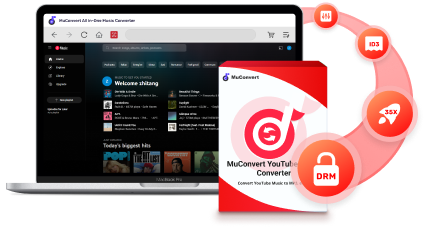
Музыка стала неотъемлемой частью нашей жизни в эпоху цифровых технологий, а такие услуги, как YouTube Music Premium предоставить нам доступ к обширной библиотеке мелодий. Однако плата за подписку может отговорить некоторых от использования премиум-функций. Что, если мы скажем вам, что есть реальные способы получить YouTube Music Premium бесплатно? Да, вы правильно прочитали! В этом подробном руководстве мы расскажем о лучших способах как получить YouTube Music Premium бесплатно.
Часть 1. YouTube Free, YouTube Premium и YouTube Music Premium
Как и многие сервисы потоковой передачи музыки, YouTube предлагает бесплатный сервис, позволяющий пользователям смотреть видео бесплатно, но с рекламой, и они не могут загружать видео для просмотра в автономном режиме. Кроме того, фоновое воспроизведение видео YouTube и музыки YouTube недоступно, а платформу нельзя использовать, когда экран выключен.
Если вы хотите наслаждаться контентом без рекламы и дополнительными функциями, вы можете перейти на YouTube Premium за 19.99 долларов США в месяц. YouTube Premium и YouTube Music Premium взаимозаменяемы. Это означает, что если у вас есть YouTube Premium, у вас также есть доступ к YouTube Music Premium. Если вам не нужен YouTube Premium, вы можете перейти на YouTube Music Premium всего за 9.99 долларов США в месяц.
Часть 2. Как получить YouTube Music Premium бесплатно
Узнав о различиях между YouTube Free, YouTube Premium и YouTube Music Premium, мы поговорим о методах бесплатного получения YouTube Music Premium.
Способ 1. Получите 1 месяц бесплатной пробной версии YouTube Premium.
Если вы новый пользователь YouTube и еще не активировали YouTube Premium, вы можете воспользоваться 30-дневной пробной версией YouTube Music Premium. Вам просто нужно зарегистрироваться на YouTube или YouTube Music, используя новый адрес электронной почты, стать премиум-пользователем, и вы сможете пользоваться бесплатным сервисом YouTube Music Premium. Вот конкретные шаги:
Через YouTube
Шаг 1. Перейдите на сайт YouTube и войдите в систему, используя новый адрес электронной почты.
Шаг 2. Нажмите кнопку «Попробуйте бесплатно «Кнопку.
Шаг 3. Выберите премиальный план, который вы хотите попробовать, включая варианты «Индивидуальный», «Семейный» и «Студенческий», и нажмите кнопку «Подтвердить».
Шаг 4. Затем выберите способ оплаты и заполните полученную информацию. Плата не будет взиматься до истечения срока действия бесплатного пробного периода.
Примечание. Вы можете отменить подписку до истечения срока ее действия, чтобы не платить за следующий месяц.
Через YouTube Музыка
Шаг 1. Запустите YouTube Music и войдите в свою учетную запись.
Шаг 2. Нажмите кнопку «Попробуйте бесплатно «.
Шаг 3. Выберите план, который вы предпочитаете, и нажмите «подтвердить ».
Шаг 4. Выберите способ оплаты и заполните информацию, но платить за это не придется.
Примечание. Вы можете отменить подписку до истечения срока ее действия, чтобы не платить за следующий месяц.
Часть 3. Как сохранить автономные треки YouTube Music после истечения срока действия бесплатной пробной версии
Как упоминалось во второй части этой статьи, бесплатная пробная версия YouTube Premium ограничена. Хотя в течение пробного периода вы можете пользоваться премиум-функциями, такими как загрузка музыки для автономного воспроизведения, по истечении пробного периода загруженные песни становятся недоступными для автономного воспроизведения. Итак, есть ли способ сохранить загруженные песни для автономного воспроизведения после окончания пробного периода? Есть конечно. В этом разделе мы поделимся методом сохранения треков YouTube Music. Если вы хотите узнать больше, продолжайте читать ниже.
Вы должны знать, что песни из YouTube Music защищены DRM (Digital Rights Management), который ограничивает устройства, на которых может воспроизводиться контент, в целях защиты авторских прав. Если вы хотите беспрепятственно слушать YouTube Music на любом устройстве, сначала вам необходимо удалить DRM. К счастью, существуют профессиональные инструменты, которые помогут вам загрузить песни YouTube Music и удалить DRM.
DumpMedia Конвертер музыки YouTube — это профессиональный конвертер YouTube Music, который позволяет легко сохранять песни, плейлисты и альбомы без DRM на вашем компьютере с помощью простых операций. Вы также можете конвертировать песни YouTube Music в различные аудиоформаты, такие как MP3, WAV, FLAC и M4A. Более того, DumpMedia YouTube Music Converter также позволяет пользователям настраивать качество звука, что делает его более удобным для настройки качества звука в соответствии со своими потребностями.
Бесплатная загрузка
Бесплатная загрузка
Выполните следующие действия:
Шаг 1. Установить DumpMedia YouTube Music Converter, нажав кнопку загрузки.
Шаг 2. Запустите программу и войдите в свою учетную запись YouTube Music.
Шаг 3. Выберите треки, плейлисты или альбом, которые хотите конвертировать.

Шаг 4. Затем выберите выходные форматы для треков.

Шаг 5. Выберите место назначения вывода, которое вам нравится.

Шаг 6. Нажмите кнопку «Конвертировать», чтобы преобразовать выбранные песни из YouTube Music.

Часть 4. Часто задаваемые вопросы о сохранении музыки из YouTube Music без Premium
Вопрос 1. Есть ли способ сохранить загруженные песни с YouTube Music без премиум-подписки?
Да, вы можете использовать стороннее программное обеспечение для загрузки и конвертации песен YouTube Music для удаления. DRM защиту, позволяющую сохранить их для автономного воспроизведения. DumpMedia YouTube Music Converter — это 100% безопасное стороннее программное обеспечение.
В2. Что такое DRM и почему оно не позволяет мне сохранять загруженные песни?
DRM означает «Управление цифровыми правами» — технологию, используемую для защиты контента, защищенного авторским правом. Он ограничивает устройства и платформы, на которых можно воспроизводить контент. Без удаления DRM вы не сможете сохранить загруженные песни из YouTube Music после окончания пробной версии премиум-версии.
Вопрос 3. Есть ли какие-либо юридические последствия удаления DRM из песен YouTube Music?
Законность удаления DRM из песен YouTube Music зависит от юрисдикции. Важно убедиться, что вы используете его не в коммерческих целях, а только для личного использования.
Часть 5. Резюме
В статье рассматриваются способы бесплатного доступа к YouTube Music Premium, предназначенные для пользователей, которым нужны премиум-функции без абонентской платы. В нем очерчены различия между YouTube Free, YouTube Premium и YouTube Music Premium, подчеркнуты преимущества последнего. Описываются способы бесплатного получения YouTube Music Premium, включая 30-дневную пробную версию, а также пошаговые инструкции для платформ YouTube и YouTube Music.
Кроме того, он решает проблему сохранения автономных треков после истечения срока действия пробного периода из-за защиты DRM. Решение предлагается через DumpMedia YouTube Music Converter, позволяющий пользователям удалять DRM и настраивать качество звука. Часто задаваемые вопросы проясняют юридические и технические аспекты. В целом статья предлагает подробное руководство по доступу и сохранению функций YouTube Music Premium без платной подписки.
Время на прочтение3 мин
Количество просмотров148K
18 июня YouTube запустил в России сервисы Music и Premium. По цене чашки кофе в месяц Google даст возможность загружать видео и музыку в память смартфона и воспроизводить контент при выключенном экране. Этим можно пользоваться и бесплатно, но извольте посмотреть рекламу.

Что такое YouTube Music?
YouTube Music — это музыкальный сервис Google, где можно смотреть клипы и слушать музыку. Он сортирует контент по жанрам, исполнителям, альбомам, концертам и настроению. На основе ваших местоположения, истории поиска и просмотров (в том числе и обычного YouTube) сервис Music динамически подсовывает на главный экран любимых исполнителей и рекомендует новые смежные жанры и композиции, которые вам теоретически могут понравиться. Если вы новый пользователь, сервис сначала спросит, что вам нравится.
Зачем нужен еще один сервис, если и так есть Google Music?
В Google Music есть доступ только к трекам звукозаписывающих лейблов, а в YouTube Music вы сможете найти и неофициальные каверы пользователей. Ну и видеоклипы, конечно.
За что конкретно я буду платить?
Есть базовая бесплатная подписка, которая дает доступ ко всему контенту, но за это вам станут показывать рекламу в начале примерно каждого третьего трека (иногда реже) на 5 — 6 секунд. Плюс у вас не будет возможности слушать музыку в фоновом режиме — при блокировке экрана включится пауза.

Чтобы отключить рекламу, слушать композиции с заблокированным экраном и сохранять видео в память смартфона, нужно оплатить подписку Music Premium:
- в Google Play — 169 ₽ / мес.,
- Apple AppStore — 229 ₽ / мес.,
- семейная подписка — 269 и 349 ₽ / мес. соответственно.
Но пока YouTube предлагает бесплатно тестировать сервис в течение трех месяцев. Дальше автоматически начнут списывать абонентскую плату в зависимости от вашей платформы и тарифного плана.
Что делать, если у меня уже есть платная подписка на Google Music?
Ничего. В этом случае доступ ко всем возможностям YouTube Music будет бесплатен. Можно использовать их параллельно.
А если наоборот?
Если есть подписка на YouTube Music, то доступ к Google Music будет бесплатен.
Окей, а YouTube Premium что такое?
YouTube Premium — это похожая подписка, но распространяется вообще на весь контент YouTube, а не только на музыку. Можно считать, что Music Premium — это часть YouTube Premium. Включить ее можно в настройках YouTube — на сайте или в приложении.

На этом тарифе вас избавят от рекламы во всех видео, откроют доступ к YouTube Originals, дадут возможность скачивать видео и музыку на телефон и прослушивать в фоне с заблокированным экраном. Цена вопроса:
- Google Play — 199 ₽ / мес.,
- Apple AppStore — 249 ₽ / мес.,
- семейная подписка — 299 и 379 ₽ / мес. соответственно.
То есть можно воспроизводить в фоне и обычные видео тоже?
Да, с подпиской YouTube Premium можно.
Ну а YouTube Originals — это что за сущность?
Originals — это раздел YouTube, который станет доступен после активации платной подписки. Там собрана коллекция оригинальных сериалов и фильмов от популярных авторов YouTube. Что-то вроде контента Amazon или Netflix, но пока не так масштабно. Есть, например, сиквел культового «Малыша-каратиста» под названием Cobra Kai.

Судьба плохиша сложилась не очень радужно
На момент публикации контент пока только на английском. Русских субтитров еще нет, но обещают в скором времени.
А Red и Premium — это не одно и то же?
Так и есть. Раньше YouTube Premium назывался YouTube Red, но в мае 2018 «Гугл» решил расширить географию присутствия и сделал ребрендинг. Тем не менее кое-где в справочной информации еще можно найти упоминание Red. Не обращайте внимание.
Для YouTube Music есть отдельное приложение?
Да, есть — для Android и iOS. В магазинах приложений оно называется YouTube Music, но при установке почему-то переименовывается в YT Music.

А есть ограничения на количество устройств в одном аккаунте?
К аккаунту можно привязать до 10 мобильных устройств одновременно. Часть устройств из этого десятка можно отвязать и привязать новые. Но не более четырех в год.
Я еще слышал про «умный поиск». Это что?
В облачной коллекции музыки и клипов не обязательно искать по точному названию композиции, можно просто по описанию или тексту песни.
Допустим, Вася помнит только, что в «том классном клипе» желтая кукла курила сосиски. Он так и пишет в поиске, а YouTube старается найти наиболее подходящие результаты и предлагает их отфильтровать, если нужно.




















